e-Filing
Secara umum, e-Filing adalah suatu cara penyampaian SPT (Surat Pemberitahuan) tahunan pajak elektronik secara online dan real time melalui situs resmi pajak DJP Online (https://djponline.pajak.go.id) atau melalui ASP (Application Service Provider) penyedia layanan SPT elektronik untuk memberikan kemudahan bagi WP (Wajib Pajak) dalam pembuatan dan penyerahan laporan SPT kepada direktorat jenderal pajak secara lebih mudah, lebih cepat, dan lebih murah serta ramah lingkungan. Dengan e-Filing, WP tidak perlu lagi menunggu antrian panjang di lokasi Drop Box maupun KPP (Kantor Pelayanan Pajak).
Setidaknya terdapat 7 (tujuh) keuntungan yang diperoleh oleh Wajib Pajak jika menggunakan fasilitas e-Filing untuk melaporkan SPT pajak secara online.
Ketujuh keuntungan tersebut adalah:
- Penyampaian SPT pajak dapat dilakukan secara cepat, aman, dimana saja dan kapan saja (24x7).
- Murah, karena tidak dikenakan biaya pada saat pelaporan SPT.
- Penghitungan dilakukan secara tepat karena menggunakan sistem komputer.
- Kemudahan dalam mengisi SPT karena pengisian SPT dalam bentuk formulir maupun panduan.
- Data yang disampaikan oleh WP selalu lengkap karena ada validasi pengisian SPT.
- Ramah lingkungan, karena mengurangi penggunaan kertas (less paper).
- Dokumen pelengkap (fotokopi Formulir 1721 A1/A2 atau bukti potong PPh, SSP Lembar ke-3 PPh Pasal 29, Surat Kuasa Khusus, perhitungan PPh terutang bagi WP Kawin Pisah Harta dan/atau mempunyai NPWP sendiri, fotokopi Bukti Pembayaran Zakat) tidak perlu dikirim lagi, kecuali diminta oleh petugas KPP (Kantor Pelayanan Pajak).
- SPT Tahunan PPh WP Orang Pribadi Formulir 1770 S
Digunakan bagi WP Orang Pribadi yang sumber penghasilannya diperoleh dari satu atau lebih pemberi kerja dan memiliki penghasilan lainnya yang bukan dari kegiatan usaha dan/atau pekerjaan bebas. Contohnya: karyawan, Pegawai Negeri Sipil (PNS), Tentara Nasional Indonesia (TNI), Kepolisian Republik Indonesia (POLRI), serta Pejabat Negara lainnya, yang memiliki penghasilan lainnya antara lain sewa rumah, honor pembicara/pengajar/pelatih dan sebagainya. - SPT Tahunan PPh WP Orang Pribadi Formulir 1770 SS
Formulir ini digunakan oleh Wajib Pajak Orang Pribadi yang mempunyai penghasilan selain dari usaha dan/atau pekerjaan bebas dengan jumlah penghasilan bruto tidak lebih dari Rp 60.000.000,00 (enam puluh juta rupiah) setahun (penghasilan diperoleh dari satu atau lebih pemberi kerja).
Cara Lapor Pajak Online dengan e-Filing
Untuk dapat melaporkan pajak Anda secara online melalui fasilitas e-Filing, Anda harus melalui 3 (tiga) tahapan utama. Dua tahapan pertama hanya dilakukan sekali saja. Sedangkan tahapan ketiga dilakukan setiap kali Anda menyampaikan SPT (Surat Pemberitahuan) tahunan pajak Anda, yakni sebelum tanggal 31 Maret setiap tahunnya. Jika Anda sudah pernah melaporkan pajak melalui fasilitas e-Filing, maka Anda bisa langsung ke tahapan ke-3.
Namun jika Anda baru pertama kali melaporkan SPT pajak Anda menggunakan fasilitas e-Filing maka Anda harus melalui 3 (tiga) tahapan sebagai berikut:
1. Mengajukan permohonan e-FIN ke Kantor Pelayanan Pajak terdekat.
Karena hanya sekali digunakan, Anda hanya cukup sekali saja mengajukan permohonan untuk mendapatkan e-FIN tersebut.
Cara pengajuannya sangat mudah, yakni:
- Datanglah ke Kantor Pelayanan Pajak (KPP) terdekat. Untuk memperlancar proses jangan lupa membawa pulpen, asli dan foto copy KTP serta kartu NPWP
- Mintalah formulir permohonan e-FIN di bagian informasi di KPP. Formulirnya seperti berikut:
- Isi formulir tersebut dengan benar dan lengkap dan kemudian tanyakan ke loket mana formulir yang telah diisi tsb. harus diserahkan (biasanya ada loket khusus sehingga tidak menunggu antrian panjang)
- Setelah pengajuan disetujui maka kita akan diberikan e-FIN seperti contoh berikut:
2. Mendaftarkan diri sebagai WP e-Filing di situs https://djponline.pajak.go.id paling lama 30 hari kalender sejak diterbitkannya e-FIN.
Cara mendaftarnya sangat mudah, yakni:
1. Akses situs https://djponline.pajak.go.id sehingga muncul tampilan sbb.:
2. Karena Anda belum terdaftar, klik daftar di sini sehingga muncul tampilan berikut ini:
3. Isi Nomor Pokok Wajib Pajak (NPWP)* tanpa tanda titik (.) dan dash (-), EFIN* (yang didapat dari KPP), dan Kode Keamanan. Kemudian klik Verifikasi untuk memverifikasi kesesuaian nomor NPWP Anda dengan nomor e-FIN yang Anda dapatkan dari KPP.
Selanjutnya nama Anda akan muncul secara otomatis. Kemudian isi Email*, Nomor Handphone* (diawali dengan kode negara, contoh 6281012345678), Password*, Konfirmasi Password* lalu klik Simpan.
Terkadang Anda mengalami kegagalan dalam proses verifikasi ini. Kegagalan dalam verifikasi antara lain disebabkan oleh:
a) NPWP tidak valid, disebabkan oleh karena Anda salah memasukkan NPWP, solusinya silakan ketik NPWP dengan benar tanpa tanda titik (.) dan dash (-).
b) e-FIN belum aktif, solusinya silakan Anda datang ke KPP (Kantor Palayanan Pajak) terdekat untuk mengaktifkan e-FIN Anda.
c) NPWP sudah terdaftar, sebagian besar disebabkan karena Anda sudah pernah melakukan registrasi tapi mungkin Anda lupa password untuk login, solusinya silakan Anda akses ke situs https://djponline.pajak.go.id/resetpass. Kemudian pada bagian Lupa email? Centang Ya dan masukkan alamat email Anda. Masukkan NPWP*, EFIN*, Email*, dan Kode Keamanan*, lalu klik Submit. Kemudian cek email Anda, klik tautan yang diberikan dan buatlah password baru. Silakan gunakan password ini untuk login selanjutnya dan Anda tidak harus mendaftar atau registrasi kembali.
Jika registrasi BERHASIL maka akan muncul dialog box seperti di bawah ini. Klik OK dan silakan cek email Anda.
Sebagai catatan, nomor NPWP akan menjadi username Anda untuk login DJP Online selanjutnya. Sebaiknya Anda mengetikkan NPWP Anda pada notepad sehingga Anda tinggal copy-paste NPWP setiap Anda login setelah Anda terdaftar.
4. Setelah Anda klik OK, silakan cek pesan pada email Anda untuk melakukan aktivasi. Klik pada tautan yang diminta, seperti tampilan berikut ini:
Klik OK untuk masuk ke menu Login.
5. Pada menu Login, silakan masukkan NPWP, password Anda dan kode keamanan, selanjutnya klik Login.
6. Setelah berhasil Login, Anda akan masuk ke menu Layanan DJP Online seperti tampilan berikut:
7. Setelah masuk ke menu Layanan DJP Online, klik gambar e-filing atau tab E-Filing sehingga muncul tampilan berikut:
Kemudian lakukan tahap ketiga atau tahap terakhir berikut ini:
3. Melaporkan SPT PPh Wajib Pajak Orang Pribadi menggunakan Fasilitas e-Filing melalui situs https://djponline.pajak.go.id
Jika Anda sudah terdaftar sebagai WP e-Filing, silakan akses ke situs https://djponline.pajak.go.id. Kemudian masukkan NPWP (tanpa tanda titik (.) dan dash (-)), password Anda, dan kode keamanan, selanjutnya klik Login.
Setelah masuk ke menu Layanan DJP Online, klik gambar e-filing atau tab E-Filing sehingga muncul tampilan berikut:
Berikutnya 4 (empat) langkah prosedural yang harus Anda lakukan untuk menyampaikan SPT secara online melalui e-Filing, adalah:
1. Mengisi e-SPT pada aplikasi e-Filing dengan mengklik "Buat SPT" maka akan muncul beberapa pertanyaan. Dalam contoh pengisian e-SPT ini diasumsikan Anda tidak menjalankan usaha atau pekerjaan bebas, Anda tidak pisah harta dengan suami/istri dan penghasilan bruto Anda dalam setahun kurang dari Rp. 60 juta, seperti berikut:
*Catatan: Jika Anda seorang istri yang memiliki NPWP sendiri (misalnya dibuatkan secara kolektif oleh tempat kerja) dan hendak melakukan kewajiban melaporkan pajak sendiri, baca aturan UU PPh Pasal 8 ayat 1 di sini dan Penjelasannya di sini).
Baca Juga: Perhitungan PPh Suami Istri Jika Istri Memilih Memiliki NPWP Sendiri. Kenapa Kurang Bayar?
Setelah Anda mengklik “SPT 1770 SS" maka Anda akan mulai mengisi formulir SPT 1770 SS dengan melengkapi Daftar Formulir seperti: Tahun Pajak, Status SPT (pilih normal jika belum pernah melaporkan atau pilih pembetulan dan isi pembetulan ke berapa, jika sudah melaporkan/mengirimkan SPT tahun pajak di atas dan akan melakukan koreksi/pembetulan), lalu klik Berikutnya, seperti berikut:
Baca Juga: Petunjuk Lengkap Pengisian SPT 1770SS dalam Bentuk Formulir
Jika penghasilan bruto Anda dalam setahun lebih dari atau sama dengan Rp. 60jt., Anda pilih Tidak. Selanjutnya Anda akan mengisi formulir 1770 S dengan pilihan form dalam bentuk Formulir atau dengan panduan. Jika Anda memilih Dengan Bentuk Formulir akan muncul tampilan seperti berikut:
Setelah Anda mengklik "SPT 1770 S dengan formulir" maka akan muncul tampilan seperti berikut:
Baca Juga: Petunjuk Lengkap Pengisian SPT 1770S dalam Bentuk Formulir
Sedangkan jika Anda memilih Dengan panduan akan muncul tampilan berikut:
Setelah Anda mengklik "SPT 1770 S dengan panduan" maka akan muncul tampilan seperti berikut:
Seperti pengisian Data Formulir 1770 SS, lengkapi Daftar Formulir 1770 S yakni: Tahun Pajak, Status SPT (pilih normal jika belum pernah melaporkan atau pilih pembetulan dan isi pembetulan ke berapa, jika sudah pernah melaporkan SPT tahun pajak di atas dan akan melakukan koreksi/pembetulan), lalu klik Langkah Berikutnya.
Selanjutnya isi secara bertahap formulir online seperti mengisi SPT manual pada kertas. Contoh untuk bentuk formulir, isi mulai dari Data Form, Lampiran II, Lampiran I baru kemudian Induk. Butuh waktu sekitar 10-20 menit untuk mengisi secara keseluruhan. Untuk memperlancar pengisian e-SPT, siapkan beberapa dokumen diantaranya formulir 1721 A1 atau 1721 A2, NOP Rumah, No BPKB mobil dan/atau motor untuk daftar kekayaan akhir tahun dan Kartu Keluarga untuk melengkapi daftar susunan keluarga.
Petunjuk detail pengisian SPT 1770 S dalam bentuk formulir dapat dilihat di laman "Petunjuk 1770 S". Sedangkan untuk petunjuk detail pengisian SPT 1770 SS dalam bentuk formulir dapat dilihat di laman "Petunjuk 1770SS".
2. Jika semua data sudah diisi dengan lengkap dan benar maka Anda sudah siap mengirimkan SPT secara online. Namun sebelum mengirimkannya, untuk alasan keamanan Anda harus memiliki kode verifikasi. Kode verifikasi diperoleh dengan mengklik Ambil Kode verifikasi [di sini]. Pastikan server code yang Anda terima sesuai. Selanjutnya akan muncul kotak dialog yang menginformasikan bahwa Token telah dikirim ke email Anda, seperti berikut:
Klik OK. Selanjutnya cek pesan pada email Anda dan Anda akan mendapatkan kode verifikasi seperti berikut (angka hanya contoh):
3. Masukkan Kode Verifikasi di atas dan klik "Kirim SPT" maka SPT Anda akan terkirim secara online seperti di bawah ini:
4. Jika SPT Anda telah berhasil dikirim maka Anda akan kembali ke menu awal Daftar SPT. Pastikan bahwa jenis SPT, Tahun/Masa Pajak, Status dan Jumlah telah sesuai dengan yang telah Anda laporkan, seperti tampilan berikut:
Beberapa saat kemudian Anda akan mendapatkan Bukti Penerimaan Elektronik yang akan dikirimkan kepada Anda melalui email. Silakan cek email Anda dan Anda akan menerima pesan dari efiling@pajak.go.id seperti berikut (hanya contoh):
Simpan soft copy Bukti Penerimaan Elektronik ini sebagai tanda bahwa Anda sudah melaporkan pajak tahunan secara online.
Nah, mudah bukan? Ayo tunggu apa lagi, segera datang ke KPP untuk memperoleh e-FIN dan dapatkan kemudahan pelaporan SPT Anda secara online.
Jika Anda memiliki masukan dan saran, silakan hubungi kami di sini.
Jika Anda memiliki pertanyaan seputar pajak, Anda juga dapat menghubungi layanan resmi Informasi dan Pengaduan Pajak di Kring Pajak (021) 1500 200 atau email ke pengaduan@pajak.go.id
*Dari sumber resmi situs pajak dan telah diolah tanpa mengurangi isi dan substansi
3. Melaporkan SPT PPh Wajib Pajak Orang Pribadi menggunakan Fasilitas e-Filing melalui situs https://djponline.pajak.go.id
Jika Anda sudah terdaftar sebagai WP e-Filing, silakan akses ke situs https://djponline.pajak.go.id. Kemudian masukkan NPWP (tanpa tanda titik (.) dan dash (-)), password Anda, dan kode keamanan, selanjutnya klik Login.
Setelah berhasil Login, Anda akan masuk ke menu Layanan DJP Online seperti langkah 6 dan 7 pada Tahap Kedua (mendaftarkan diri sebagai WP e-Filing) seperti tampilan berikut:
Setelah masuk ke menu Layanan DJP Online, klik gambar e-filing atau tab E-Filing sehingga muncul tampilan berikut:
Berikutnya 4 (empat) langkah prosedural yang harus Anda lakukan untuk menyampaikan SPT secara online melalui e-Filing, adalah:
1. Mengisi e-SPT pada aplikasi e-Filing dengan mengklik "Buat SPT" maka akan muncul beberapa pertanyaan. Dalam contoh pengisian e-SPT ini diasumsikan Anda tidak menjalankan usaha atau pekerjaan bebas, Anda tidak pisah harta dengan suami/istri dan penghasilan bruto Anda dalam setahun kurang dari Rp. 60 juta, seperti berikut:
Baca Juga: Perhitungan PPh Suami Istri Jika Istri Memilih Memiliki NPWP Sendiri. Kenapa Kurang Bayar?
Setelah Anda mengklik “SPT 1770 SS" maka Anda akan mulai mengisi formulir SPT 1770 SS dengan melengkapi Daftar Formulir seperti: Tahun Pajak, Status SPT (pilih normal jika belum pernah melaporkan atau pilih pembetulan dan isi pembetulan ke berapa, jika sudah melaporkan/mengirimkan SPT tahun pajak di atas dan akan melakukan koreksi/pembetulan), lalu klik Berikutnya, seperti berikut:
Jika penghasilan bruto Anda dalam setahun lebih dari atau sama dengan Rp. 60jt., Anda pilih Tidak. Selanjutnya Anda akan mengisi formulir 1770 S dengan pilihan form dalam bentuk Formulir atau dengan panduan. Jika Anda memilih Dengan Bentuk Formulir akan muncul tampilan seperti berikut:
Setelah Anda mengklik "SPT 1770 S dengan formulir" maka akan muncul tampilan seperti berikut:
Sedangkan jika Anda memilih Dengan panduan akan muncul tampilan berikut:
Selanjutnya isi secara bertahap formulir online seperti mengisi SPT manual pada kertas. Contoh untuk bentuk formulir, isi mulai dari Data Form, Lampiran II, Lampiran I baru kemudian Induk. Butuh waktu sekitar 10-20 menit untuk mengisi secara keseluruhan. Untuk memperlancar pengisian e-SPT, siapkan beberapa dokumen diantaranya formulir 1721 A1 atau 1721 A2, NOP Rumah, No BPKB mobil dan/atau motor untuk daftar kekayaan akhir tahun dan Kartu Keluarga untuk melengkapi daftar susunan keluarga.
Petunjuk detail pengisian SPT 1770 S dalam bentuk formulir dapat dilihat di laman "Petunjuk 1770 S". Sedangkan untuk petunjuk detail pengisian SPT 1770 SS dalam bentuk formulir dapat dilihat di laman "Petunjuk 1770SS".
2. Jika semua data sudah diisi dengan lengkap dan benar maka Anda sudah siap mengirimkan SPT secara online. Namun sebelum mengirimkannya, untuk alasan keamanan Anda harus memiliki kode verifikasi. Kode verifikasi diperoleh dengan mengklik Ambil Kode verifikasi [di sini]. Pastikan server code yang Anda terima sesuai. Selanjutnya akan muncul kotak dialog yang menginformasikan bahwa Token telah dikirim ke email Anda, seperti berikut:
Klik OK. Selanjutnya cek pesan pada email Anda dan Anda akan mendapatkan kode verifikasi seperti berikut (angka hanya contoh):
3. Masukkan Kode Verifikasi di atas dan klik "Kirim SPT" maka SPT Anda akan terkirim secara online seperti di bawah ini:
4. Jika SPT Anda telah berhasil dikirim maka Anda akan kembali ke menu awal Daftar SPT. Pastikan bahwa jenis SPT, Tahun/Masa Pajak, Status dan Jumlah telah sesuai dengan yang telah Anda laporkan, seperti tampilan berikut:
Beberapa saat kemudian Anda akan mendapatkan Bukti Penerimaan Elektronik yang akan dikirimkan kepada Anda melalui email. Silakan cek email Anda dan Anda akan menerima pesan dari efiling@pajak.go.id seperti berikut (hanya contoh):
Simpan soft copy Bukti Penerimaan Elektronik ini sebagai tanda bahwa Anda sudah melaporkan pajak tahunan secara online.
Nah, mudah bukan? Ayo tunggu apa lagi, segera datang ke KPP untuk memperoleh e-FIN dan dapatkan kemudahan pelaporan SPT Anda secara online.
Jika Anda memiliki masukan dan saran, silakan hubungi kami di sini.
Jika Anda memiliki pertanyaan seputar pajak, Anda juga dapat menghubungi layanan resmi Informasi dan Pengaduan Pajak di Kring Pajak (021) 1500 200 atau email ke pengaduan@pajak.go.id
Berikut Tutorial Video Cara Melaporkan Pajak Secara Online
*Dari sumber resmi situs pajak dan telah diolah tanpa mengurangi isi dan substansi
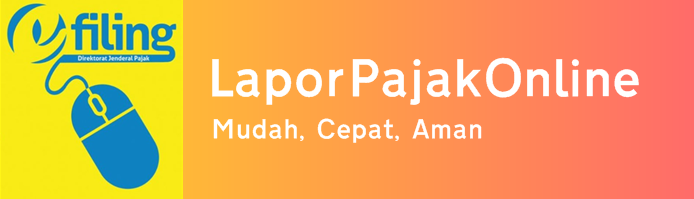




























EmoticonEmoticon